Oglas
 YourFonts pruža jednostavan način za dodavanje potpisa fotografijama vlastitim rukopisom. Nakon toga sve je vrlo jednostavno. Pišem na osnovu toga što ste korisnik Windows-a, ali siguran sam da ćete moći prevesti moje upute ako ne.
YourFonts pruža jednostavan način za dodavanje potpisa fotografijama vlastitim rukopisom. Nakon toga sve je vrlo jednostavno. Pišem na osnovu toga što ste korisnik Windows-a, ali siguran sam da ćete moći prevesti moje upute ako ne.
Ako ste se ikada ikada prepunili fontovima, otkrit ćete da njihova konstrukcija nije najjednostavnija stvar na svijetu. Truetype fontovi u osnovi su vektorski prikazi likova unutar njih, a njihovo stvaranje je malo..., Recimo... .svjesno.
Kabir je raspravljao kako napraviti font teksta 2 besplatna alata za pravljenje vlastitog tekstualnog fonta Čitaj više prije samo nekoliko dana i nabrojao je nekoliko sjajnih alata za pomoć i tamo možete naučiti puno više o fontovima. Samo naprijed i učini to ako želiš. Ostalo ćemo varati i koristiti YourFonts umjesto toga.
Proces je ovdje dobro postavljen i prilično je jednostavan. Ipak vam treba samo nekoliko stvari. Ako je ovo kuharski blog, ovo bi bio popis sastojaka. Prvo provjerite svoju smočnicu.
- Pisač koji može ispisati slovo Letter ili A4
- Skener koji može skenirati gornju stranicu u razumnoj razlučivosti
- Olovka za fino označavanje u dobrom stanju, po mogućnosti crna
Dakle, uskočite u YourFontsi slijedite korake za izradu digitalnog potpisa pomoću vašeg rukopisa:
1. Ispišite predložak s web mjesta, bilo u obliku PDF-a ili slike. PDF je poželjna metoda.

2. Ispunite predložak. Pročitajte bilješke i ispunite sve okvire, vodeći računa da ostanete unutar redaka. Pripazite na male krpeljice sa svake strane kutije i potražite gdje idu vrhovi i dna slova.
Ne morate popunjavati drugu stranicu ako ne planirate biti neuobičajeno temeljit ili koristiti jezik koji nije engleski.
Na kraju prve stranice nalazi se veliki blok za vaš potpis. Budite oprezni ako ovdje planirate koristiti svoj službeni potpis.
Uzeo sam slobodu nasilničko ponašanje uvjerivši moju kćer Sophie da mi pruži uzorke rukopisa. Dobro djelo je njezino. Krivnja je moja.

3. Sada test vaše svestranosti. Trebate skenirati dobiveni list i spremiti ga kao sliku na vašem lokalnom stroju. 300DPI je najbolji, a dodatne pojedinosti dostupne su na web stranici. Primjetite prijedlog ne trenutačno za prijenos slike vašeg kućnog ljubimca. Dobivena datoteka mora biti .jpg, .gif ili .png.
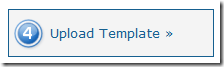 4. Prenesite sliku klikom na gumb na web stranici.
4. Prenesite sliku klikom na gumb na web stranici.
Dodijelite naziv fonta i dovršite podatke o autorskim pravima po želji. Pogoditi Učitaj.
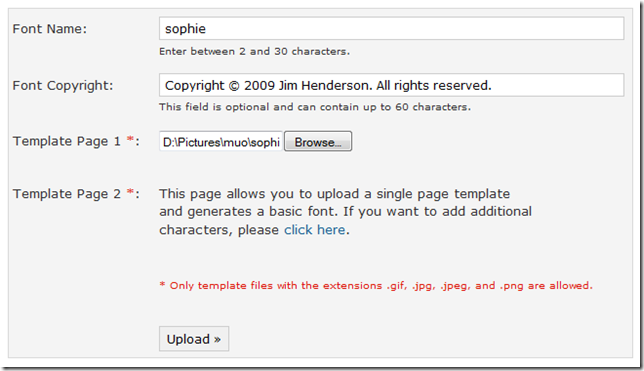
Ovisno o učitavanju poslužitelja, potrebno je malo vremena da YorFonts stvori digitalni potpis. Napredak će se prikazati na zaslonu kako se predložak učita i potom generira font.
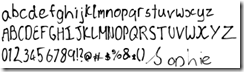 5. Pogledajte rezultat na zaslonu i provjerite podsjeća li na vaš rukopis. Jedini pravi problem imali smo taj što je "p" na Sophiininu potpisu dolazio preblizu dnu kutije i, prema tome, bio je kratko prerezan.
5. Pogledajte rezultat na zaslonu i provjerite podsjeća li na vaš rukopis. Jedini pravi problem imali smo taj što je "p" na Sophiininu potpisu dolazio preblizu dnu kutije i, prema tome, bio je kratko prerezan.
Ako imate nekih problema, povucite predložak i ako je potrebno ponovno ispišite predložak i ponovno proradite kroz njega. Ne skenirajte ga naopako!
6. To je kraj kompliciranog dijela. Kliknite gumb preuzimanje datoteka gumb za spremanje fonta na svoje računalo i kopiranje u mapu fontova, što je općenito c: \ windows \ fontovi barem na Windows računalu.
Upalite svoj program za obradu teksta ili nešto što koristi / prikazuje fontove i osigurajte da ispravno radi.
To je prvi dio završen. Sada koristite novi font za sliku "¦
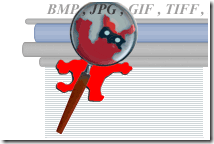 Koristim IrfanView za to, ali svaka aplikacija koja vam omogućuje postavljanje teksta na sliku trebala bi učiniti trik. Valjda je to jedino fer što koristim Sophiine slike za demo.
Koristim IrfanView za to, ali svaka aplikacija koja vam omogućuje postavljanje teksta na sliku trebala bi učiniti trik. Valjda je to jedino fer što koristim Sophiine slike za demo.
Prilično je očito da ovaj postupak možete koristiti za više od potpisa samo na slikama. Možete dodati naslove ili opise, bilješke. Što god.
Prvo pronađite i otvorite sliku koju želite ukrasiti.
Pomoću miša nacrtajte okvir na slici na kojoj želite da se tekst pojavi.

izabrati Uredi - umetanje teksta u izbor s izbornika ili pritisnite Ctrl + t, i dodajte / uredite tekst koji će biti umetnut.
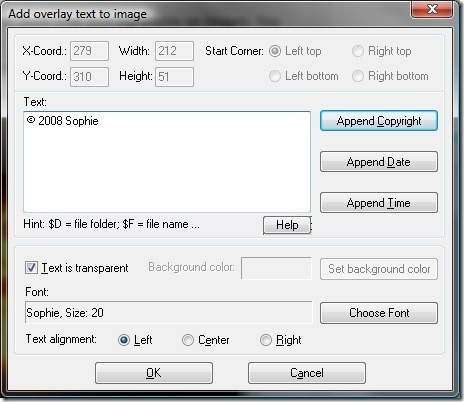
Kliknite na Odaberite Font, i odaberite font koji ste instalirali, zajedno s odgovarajućom veličinom, stilom i bojom slike.

Klik u redu da biste dodali tekst slici. Budite spremni poništiti i ponoviti ovo nekoliko puta dok ne dobijete ono što želite. Ne zaboravite spasiti sliku, vjerojatno s drugim nazivom datoteke, za svaki slučaj.

To je to. Oh, osim bonus poslastice. Budući da je Irfanview u stanju izmijeniti sve te promjene, kako sam opisao u svojoj granice Kako dodati granice fotografijama: 9 jednostavnih metoda koje svatko može koristitiTe aplikacije i web mjesta mogu pomoći prebaciti vaše slike na višu razinu jednostavnim dodavanjem obruba i okvira vašim fotografijama. Čitaj više članka, možete istovremeno dodati potpise u cijeli direktorij slika, pod uvjetom da želite da budu u istom položaju i boji. Ako ste datoteke preimenovali, možete upotrijebiti isti postupak za automatsko stavljanje naslova svih slika u slike, automatski ih podižući iz naziva datoteka.
Dakle, je li to korisno? Imate li rukopis? Jeste li svjesni nekog jednostavnijeg načina dodavanja potpisa digitalnim fotografijama rukopisom? Možete li smisliti nešto drugo za što biste ga koristili? Koji biste softver koristili za postizanje toga?
Jim je dan ukočen u IT-u i to otprilike od DOS 3.0, ali daje sve od sebe da čarobne sate provede vani s kamerom ili dva. Živi na Novom Zelandu sa svojom lijepom suprugom Luddite i troje djece. Možete samo zamisliti koliko su zbunjeni.


